如何使用btsync通过网络实现计算机间的文件共享
日期:2015-04-08点击次数:1746
第一次运行btsync
作为一个系统的最高执行者我们需要依赖日志文件!所以在我们启动btsync之前,我们将先为btsync创建一个日志文件。
-
# touch /var/log/btsync.log
最后,让我们启动btsync:
-
# btsync --config /usr/local/bin/btsync/btsync.config --log /var/log/btsync.log

现在在你的浏览器中输入正在运行的btsync所监听的服务器IP地址和端口(我这是192.168.0.15:8888),同意其隐私政策,条款和最终用户许可协议:
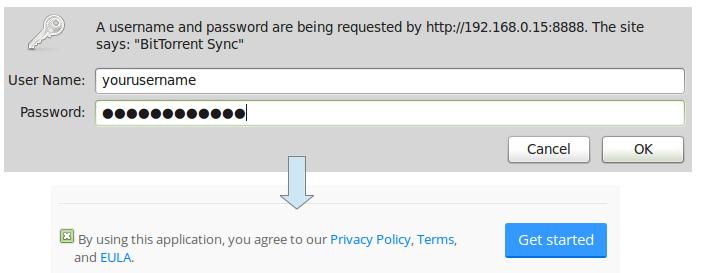
这样页面就会转到你安装的btsync主页:
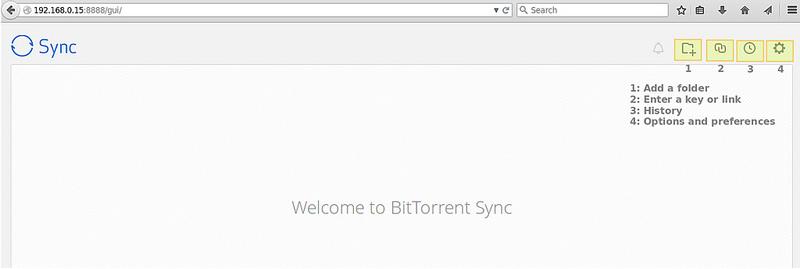
点击添加文件夹并在你的文件系统中选择一个你想要分享的目录,在我们的例子中,我们使用的是/btsync:
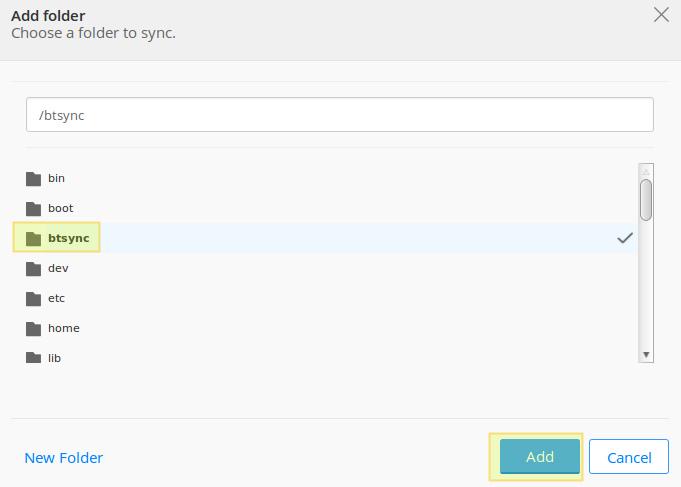
现在这样就够了。在运行接下来的步骤之前,请先在Windows主机(或你想使用的其他Linux设备)上安装BitTorrent Sync。
btsync分享文件
这个视频(需要翻墙)展示了如何在安装Windows8的电脑[192.168.0.106]上分享现有的文件夹。在添加好想要同步的文件夹后,你会得到它的密钥,通过“Enter a key or link”菜单(上面的图已经展示过了)添加到你安装到的Linux机器上,并开始同步。
现在用别的设备试试吧;找一个想要分享的文件夹或是一些文件,并通过Linux服务器的网络接口将密钥导入到你安装的“中央”btsync中。
以常规用户开机自动运行btsync
你们可能注意到了,视频中在同步文件时是使用'root'组的用户创建/btsync目录的。那是因为我们使用超级用户手动启动BitTorrent Sync的原因。在通常情况下,你会希望它开机自动使用无权限用户(www_data或是专门为此创建的账户,例如btsync)启动。
所以,我们创建了一个叫做btsync的用户,并在/etc/rc.local文件(exit 0 这一行前)添加如下字段:
-
sudo -u btsync /usr/local/bin/btsync/btsync --config /usr/local/bin/btsync/btsync.config --log /var/log/btsync.log
最后,创建pid文件:
-
# touch /usr/local/bin/btsync/.sync/sync.pid
并递归更改 /usr/local/bin/btsync的所属用户:
-
# chown -R btsync:root /usr/local/bin/btsync
现在重启试试,看看btsync是否正在由预期中的用户运行:

基于你选择的发行版不同,你可能找到不同的方式来开机自启动btsync。在本教程中,我选择rc.local的方式是因为它在不同发行版中都可使用。
尾注
如你所见,BitTorrent Sync对你而言几乎就像一个无服务器的Dropbox。我说“几乎”的原因是:当你在局域网内同步数据时,同步在两个设备之间直接进行。然而如果你想要跨网段同步数据,并且你的设备可能要穿过防火墙的限制来配对,那就只能通过一个提供BitTorrent的第三方中继服务器来完成同步传输。虽然声称传输经过 AES加密,你还是可能会遇到不想发生的状况。为了你的隐私着想,务必在你共享的每个文件夹中关掉中继/跟踪选项。
希望这些对你有用!分享愉快!(文/译者:martin2011qi Linux中国)